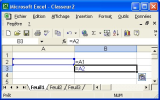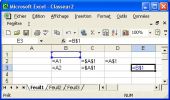Références relatives et absolues
Définition :
Une référence identifie une cellule ou une plage de cellules d'une feuille de calcul et indique au tableur où trouver les valeurs ou les données à utiliser dans une formule. Les références vous permettent d'utiliser dans une formule des données situées en différents endroits d'une feuille de calcul ou d'utiliser la valeur d'une cellule dans plusieurs formules.
Vous pouvez aussi faire référence à des cellules situées sur d'autres feuilles du même classeur et à d'autres classeurs. Les références à des cellules contenues dans d'autres classeurs sont appelées des liaisons.
Syntaxe :
En général,un tableur utilise le style de référence A1 qui étiquette les colonnes à l'aide de lettres (de A à IV, pour couvrir 256 colonnes) et les lignes à l'aide de numéros (de 1 à 65536). Ces lettres et numéros portent le nom d'en-têtes de ligne et de colonne. Pour faire référence à une cellule, entrez la lettre de la colonne suivie du numéro de la ligne. Par exemple, B2 fait référence à la cellule située à l'intersection de la colonne B et de la ligne 2.
Pour faire référence à :
La cellule de la colonne A et de la ligne 10 A10
La plage de cellules de la colonne A et des lignes 10 à 20 A10:A20
La plage de cellules de la ligne 15 et des colonnes B à E B15:E15
Toutes les cellules de la ligne 5 5:5
Toutes les cellules des lignes 5 à 10 5:10
Toutes les cellules de la colonne H H:H
Toutes les cellules des colonnes H à J H:J
La plage de cellules des colonnes A à E et des lignes 10 à 20
A10:E20
La cellule de la colonne A et de la ligne 10 dans la feuille stat
stat!A10
Références relatives
Dans une formule, une référence de cellule relative, par exemple A1, est basée sur la position relative de la cellule qui contient la formule et de la cellule à laquelle la référence renvoie. Si la position de la cellule qui contient la formule change, la référence est modifiée. Si vous copiez la formule dans des lignes ou dans des colonnes, la référence est automatiquement adaptée en conséquence. Par défaut, les nouvelles formules utilisent des références relatives. Par exemple, si vous copiez une référence relative de la cellule B2 dans la cellule B3, elle est automatiquement adaptée de =A1 à =A2.
Simulation : Copier/coller et références relatives
Simulation : Copier/coller et références relatives n'est pas toujours possible
Entrer dans la cellule B1 la formule =A1
Sélectionner la cellule B1
Copier la cellule B1
Sélectionner la cellule A3
Coller. Que se passe t-il?
Méthode : Comment prévoir la formule après un copier/coller ?
Un exemple nous allons copier la cellule C5 en B6. La formule en C5 dépend de trois cellules B1, C2 et D3.
Après la copie nous obtenons cela :
Comme vous pouvez le constater le dessin avec les couleurs est le même mais positionné par rapport à la celluleB6 au lieu de C5 : il est relatif.
Si maintenant vous essayez de copier la cellule C5 en C4 vous ne pouvez faire le même dessin sans ajouter une ligne 0 ! Vous trouvez alors dans cellule C4 la valeur #REF qui vous indique une référence incohérente.
Références absolues
Dans une formule, une référence de cellule absolue, par exemple $A$1, fait toujours référence à une cellule se trouvant à un endroit spécifique. Si la position de la cellule qui contient la formule change, la référence absolue reste inchangée. Si vous copiez la formule dans des lignes ou dans des colonnes, la référence absolue n'est pas adaptée en conséquence. Par défaut, les nouvelles formules utilisent des références relatives, que vous devez donc transformer en références absolues. Par exemple, si vous copiez une référence absolue de la cellule B2 dans la cellule B3, elle reste la même dans les deux cellules : =$A$1
Simulation :
Références mixtes
Une référence mixte comprend soit une colonne absolue et une ligne relative, soit une ligne absolue et une colonne relative. Une référence de colonne absolue s'affiche sous la forme $A1, $B1, etc. Une référence de ligne absolue s'affiche sous la forme A$1, B$1, etc. Si la position de la cellule qui contient la formule change, la référence relative est modifiée, alors que la référence absolue ne l'est pas. Si vous copiez la formule dans des lignes ou dans des colonnes, la référence relative est automatiquement adaptée en conséquence, alors que la référence absolue ne l'est pas. Par exemple, si vous copiez une référence mixte de la cellule A2 dans la cellule B3, elle est adaptée pour passer de =A$1 à =B$1.